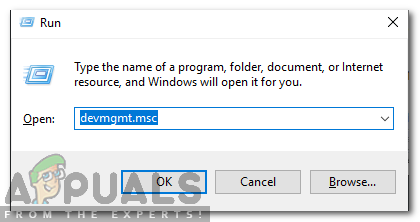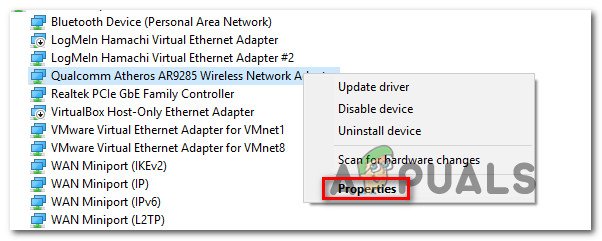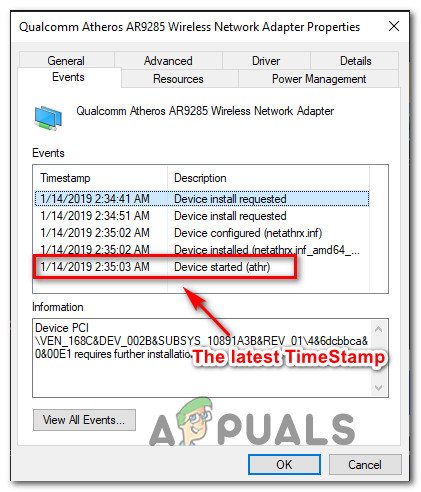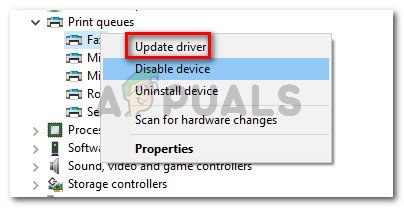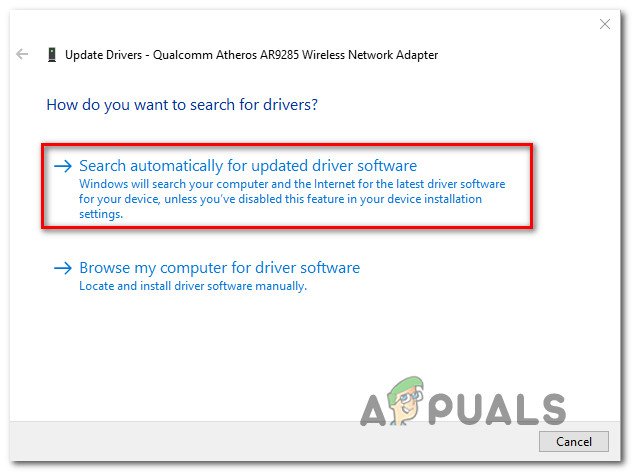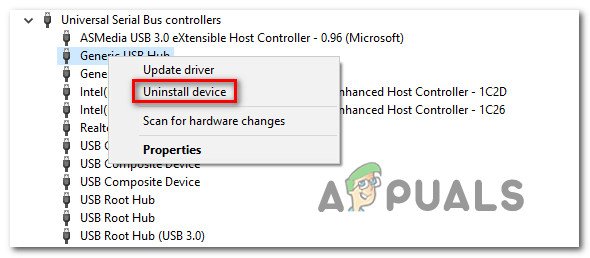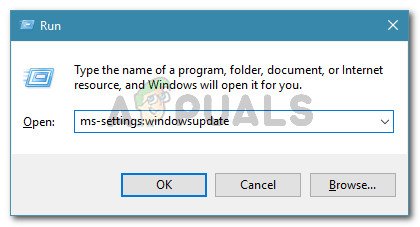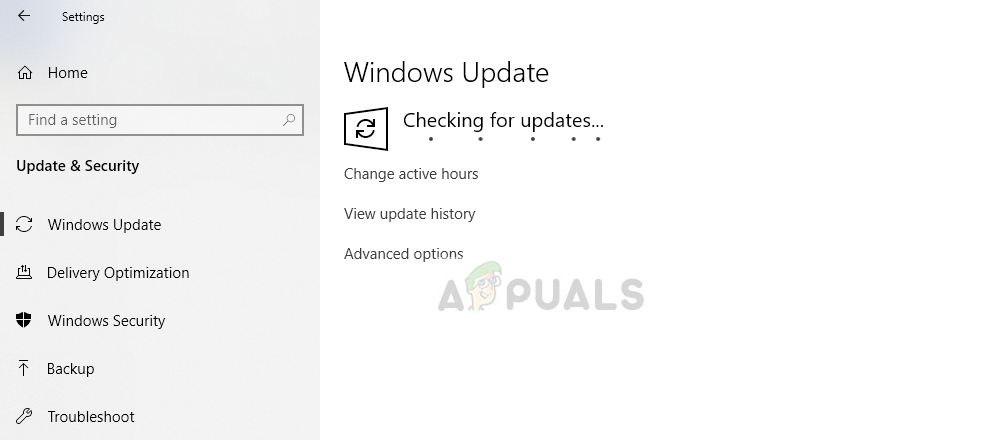ونڈوز کے متعدد صارفین اطلاع دے رہے ہیں کہ ڈیوائس منیجر کی چھان بین کرنے پر ، انہیں ایک یا ایک سے زیادہ ڈیوائسز (پی سی آئی ، یو ایس بی ، آڈیو ، وغیرہ) ملی ہیں جس میں ایونٹ لاگ موجود ہے جس میں کہا گیا ہے کہ وہ ‘ مزید تنصیب کی ضرورت ہے ‘‘۔ اگرچہ متاثرہ صارفین کی اطلاع ہے کہ یہ منظر نامے کی وجہ سے آلے کی فعالیت کو محدود نہیں کرتا ہے ، لیکن پھر بھی وہ یہ جاننا چاہیں گے کہ خرابی پیغام کو دور کرنے کے ل. انہیں کیا کرنا ہے۔ زیادہ تر معاملات میں ، یہ مسئلہ ونڈوز 10 پر ظاہر ہوتا ہے۔

ڈیوائس کو مزید انسٹالیشن کی ضرورت ہے
کیا وجہ ہے کہ ’آلہ میں مزید تنصیب کی ضرورت ہے‘؟
ہم نے اس مخصوص مسئلے کی تحقیقات مختلف صارف رپورٹوں کا تجزیہ کرکے اور مرمت کی مختلف حکمت عملیوں کی جانچ کر کے کی جو زیادہ تر متاثرہ صارفین کامیابی کے ساتھ اس پیغام کو زیربحث آلے کے واقعہ لاگ سے غائب کرنے کے لئے استعمال کرتے ہیں۔
اس سے پتہ چلتا ہے کہ اس غلطی پیغام کو پہنچانے کی صلاحیت کے ساتھ مختلف مجرم ہیں۔
- صارفین صحیح واقعہ کا تجزیہ نہیں کررہے ہیں - زیادہ تر معاملات میں ، صارفین کے ذریعہ دریافت کیا گیا یہ سرخ پرچم دراصل غلط مثبت ہے۔ ایسا اس لئے ہوتا ہے کیونکہ وہ اس ڈیوائس کیلئے آخری واقعہ نہیں دیکھ رہے ہیں بلکہ پہلے میں ہیں۔ اس سے پہلے کہ آپ مرمت کی کوئی دوسری حکمت عملی آزمائیں ، اس بات کو یقینی بنانا ضروری ہے کہ آپ پہلے ٹائم اسٹیمپ کا صحیح تجزیہ کررہے ہیں۔
- خراب یا نا مناسب آلہ ڈرائیور - جیسا کہ پتہ چلتا ہے ، یہ بھی ممکن ہے کہ آپ کو اس مسئلے کا سامنا کرنا پڑ رہا ہو کیونکہ موجودہ ڈیوائس ڈرائیور آپ کے ہارڈ ویئر کے ساتھ مطابقت نہیں رکھتا ہے یا مکمل ہونے سے قبل انسٹالیشن میں خلل پڑا تھا۔ اس معاملے میں ، آپ کو ڈیوائس منیجر کا استعمال کرتے ہوئے متاثرہ ڈرائیور کو اپ ڈیٹ یا انسٹال کرکے مسئلہ کو حل کرنے کے قابل ہونا چاہئے۔
- اپ گریڈ کے بعد ونڈوز اپ ڈیٹ کے منتظر ہیں - اگر آپ کو ونڈوز 10 کے پرانے ورژن سے ونڈوز 10 میں اپ گریڈ کرنے کے بعد یہ غلطی نظر آرہی ہے تو ، امکان ہے کہ آپ اس مسئلے کا سامنا کر رہے ہیں کیونکہ منتقلی ابھی پوری نہیں ہوئی ہے۔ اگر یہ منظر آپ کی موجودہ صورتحال پر لاگو ہے تو ، آپ کو ہر زیر التواء ونڈوز اپ ڈیٹ کو انسٹال کرنے کے لئے ونڈوز اپ ڈیٹ کا استعمال کرکے اس مسئلے کو حل کرنے کے قابل ہونا چاہئے۔
- انٹیل PROSet وائرلیس ڈرائیور کا ایک غلط ورژن - اگر آپ کو خاص طور پر انٹیل پروسیٹ وائرلیس ڈرائیور سے مسئلہ درپیش ہے ، تو بہت امکان ہے کہ ڈبلیو یو نے خودکار انسٹالیشن کو کس طرح سنبھالا ، اس میں مطابقت نہ ہونے کی وجہ سے آپ کو غلطی نظر آرہی ہے۔ اس معاملے میں ، آپ انٹیل PROSet وائرلیس ڈرائیور کو دستی طور پر انسٹال کرکے اس مسئلے کو حل کرنے کے قابل ہوں گے۔
اگر آپ فی الحال ایک جیسے ہی لاگ کو حل کرنے کے طریقے تلاش کررہے ہیں ‘آلہ کو مزید تنصیب کی ضرورت ہے’ پیغام ، یہ مضمون آپ کو مختلف دشواریوں سے متعلق رہنمائی فراہم کرے گا۔ نیچے نیچے ، آپ کو ان طریقوں کا ایک مجموعہ ملے گا جو اسی طرح کی صورتحال میں دوسرے استعمال کنندہ ڈرائیور کو مکمل طور پر انسٹال کرتے ہیں اور خرابی کے پیغام کو اچھ forی طرف جانے پر مجبور کرتے ہیں۔
یاد رکھیں کہ آپ کے مخصوص منظر نامے پر منحصر ہے ، ذیل میں سے کچھ طریقے آپ کی صورتحال پر لاگو نہیں ہوں گے۔ یہی وجہ ہے کہ ہم ذیل میں درج ذیل طریقوں پر عمل کرنے کی تجویز کرتے ہیں اور ان ممکنہ اصلاحات کو نظرانداز کریں جو آپ کے کمپیوٹر پر لاگو نہیں ہوسکتے ہیں۔
اس سے قطع نظر کہ مجرم جس کی وجہ سے مسئلہ پیدا ہو رہا ہے ، آپ کو آخر کار کسی ایسی طے شدہ چیز سے ٹھوکر لگانی چاہئے جو آپ کے کمپیوٹر پر اس مسئلے کو حل کرتی ہے۔ چلو شروع کریں!
طریقہ 1: یقینی بنائیں کہ آپ آخری ایونٹ - ٹائم اسٹیمپ کو دیکھ رہے ہیں
اگرچہ یہ مسئلہ یقینی طور پر دوسرے عوامل کی وجہ سے ہوسکتا ہے ، زیادہ تر معاملات میں ، متاثرہ صارف ایونٹس ٹائم اسٹیمپس کو کس طرح پڑھتا ہے اس میں غلطی کے علاوہ کوئی اصل مسئلہ نہیں ہے۔ پہلے سے طے شدہ طور پر ، تازہ ترین واقعہ (اور واحد واقعہ جس پر غور کیا جانا چاہئے) واقعات کی فہرست کے نیچے واقع ہے۔
کچھ متاثرہ صارفین غلطی سے آخری پروگرام کی بجائے پہلے ایونٹ کو دیکھتے ہیں۔ اس معاملے میں ، 'ڈیوائس کو مزید انسٹالیشن کی ضرورت ہے' پیغام دریافت کرنے کا ایک اعلی موقع موجود ہے کیونکہ ڈیوائس ڈرائیور ابھی بھی انسٹال ہونے کے مرحلے میں ہے۔
اگر آپ کو لگتا ہے کہ یہ منظر آپ کی موجودہ صورتحال پر لاگو ہوسکتا ہے تو ، یہاں ’یہ یقینی بنانے کے لئے ایک فوری ہدایت نامہ ہے کہ آپ جدید واقعہ - ٹائم اسٹیمپ کو دیکھ رہے ہیں:
- دبائیں ونڈوز کی + R رن ڈائیلاگ باکس کھولنے کے ل. پھر ، ٹیکسٹ باکس کے اندر ، ٹائپ کریں 'dvmgmt.msc' اور دبائیں داخل کریں ڈیوائس منیجر کو کھولنے کے لئے۔ اگر کے ذریعہ اشارہ کیا گیا ہو UAC (صارف اکاؤنٹ کنٹرول) ، کلک کریں جی ہاں منتظم کو مراعات دینے کے لئے۔
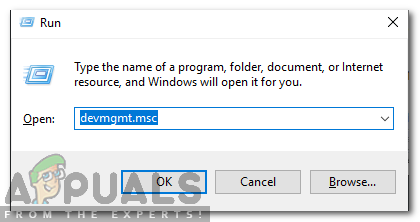
رن پرامپٹ میں 'devmgmt.msc' ٹائپ کرنا۔
- ایک بار جب آپ ڈیوائس منیجر کے اندر ہوجائیں تو ، اس آلے پر دائیں کلک کریں جس سے مسئلہ پیدا ہو رہا ہے اور اس کا انتخاب کریں پراپرٹیز نئے شائع شدہ سیاق و سباق کے مینو سے۔
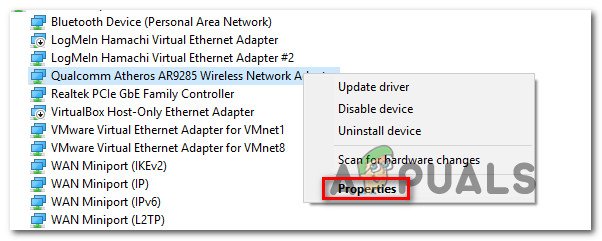
آپ کے وائرلیس نیٹ ورک اڈاپٹر کی پراپرٹیز اسکرین تک رسائی
- پراپرٹیز اسکرین کے اندر ، منتخب کریں تقریبات ٹیب ، پھر پر جائیں تقریبات سیکشن
- ہر ٹائم اسٹیمپ کا بغور تجزیہ کریں اور دیکھیں کہ کس کی تازہ ترین تاریخ ہے۔ وہ نقطہ وہ ہے جس کی طرف آپ کو دیکھنا چاہئے (پہلے نہیں)۔
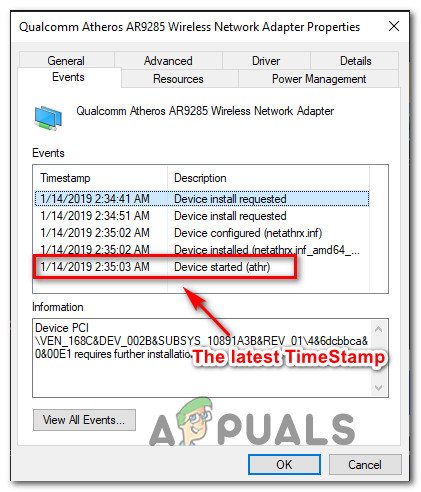
تازہ ترین ٹائم اسٹیمپ
نوٹ: اگر تازہ ترین میں سے ایک ٹائم اسٹیمپ ایک ڈیوائس انسٹال کردہ تفصیل ، اس کا غالبا. مطلب یہ ہے کہ اس آلہ کیلئے ڈرائیور کامیابی کے ساتھ انسٹال ہوا ہے اور اس میں کوئی حرج نہیں ہے۔
اگر آپ نے تصدیق کرنے کے لئے مذکورہ ہدایات پر عمل کیا ہے کہ آپ صحیح ٹائم اسٹیمپ کو دیکھ رہے ہیں اور آپ نے تصدیق کی ہے کہ تازہ ترین واقعہ ظاہر ہو رہا ہے ‘آلہ کو مزید تنصیب کی ضرورت ہے’ ، نیچے اگلے طریقہ پر جائیں۔
طریقہ 2: متاثرہ ڈرائیور کو اپ ڈیٹ یا انسٹال کرنا
اگر آپ نے اس بات کی تصدیق کرنے کے لئے طریقہ 1 کا استعمال کیا ہے کہ تازہ ترین خصوصیت والا واقعہ ظاہر ہو رہا ہے ‘آلہ کو مزید تنصیب کی ضرورت ہے’ ، ہوسکتا ہے کہ آپ واقعی رکاوٹ والے ڈرائیور کی تنصیب کے ساتھ معاملہ کر رہے ہوں۔ یاد رکھیں کہ جیسے حالات کا یہ بھی مطلب ہوسکتا ہے کہ متاثرہ ڈیوائس محدود فعالیت کے ساتھ کام کررہی ہے۔
اگر یہ منظر نامہ قابل اطلاق ہے تو ، آپ کو ونڈوز کو ڈرائیور کو دوبارہ انسٹال کرنے پر مجبور کرکے مسئلہ حل کرنا چاہئے - یا تو اسے اپ ڈیٹ کرکے یا ان انسٹال کرکے۔ متعدد متاثرہ صارفین نے بتایا ہے کہ اس مسئلے کو حل کردیا گیا ہے اور ایونٹ ٹیب نے اب اس کو ظاہر نہیں کیا ‘آلہ کو مزید تنصیب کی ضرورت ہے’ ذیل کے طریقہ کار کو انجام دینے کے بعد پیغام دیں۔
ڈیوائس منیجر کا استعمال کرتے ہوئے متاثرہ ڈرائیور کو اپ ڈیٹ کرنے یا انسٹال کرنے کے بارے میں ایک فوری ہدایت نامہ یہ ہے:
- دبائیں ونڈوز کی + R کھلنا a رن ڈائلاگ باکس. کے ٹیکسٹ باکس کے اندر رن ڈبہ. قسم 'devmgmt.msc' اور دبائیں داخل کریں ڈیوائس منیجر کو کھولنے کے لئے۔
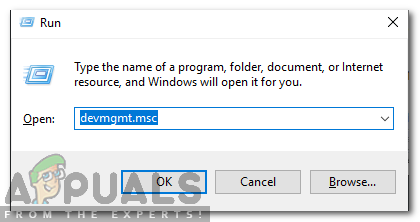
رن پرامپٹ میں 'devmgmt.msc' ٹائپ کرنا۔
- ایک بار جب آپ اندر آجائیں گے آلہ منتظم ، دستیاب ڈیوائسز کی فہرست میں جائیں اور جس پر آپ کو درپیش مسائل درپیش ہیں اس پر دائیں کلک کریں۔ پھر ، منتخب کریں آلہ اپ ڈیٹ کریں نئے شائع شدہ سیاق و سباق کے مینو سے۔
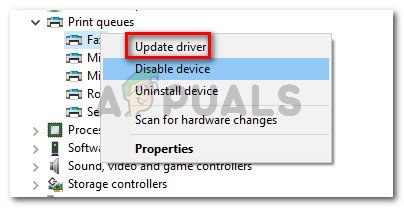
ڈیوائس پر دائیں کلک کریں اور ڈرائیور کو اپ ڈیٹ کریں کا انتخاب کریں
- اگلی سکرین پر ، پر کلک کریںتازہ ترین ڈرائیور سافٹ ویئر کے لئے خود بخود تلاش کریں . پھر ، انتظار کریں کہ آیا نیا ڈرائیور دستخط ملا ہے یا نہیں۔
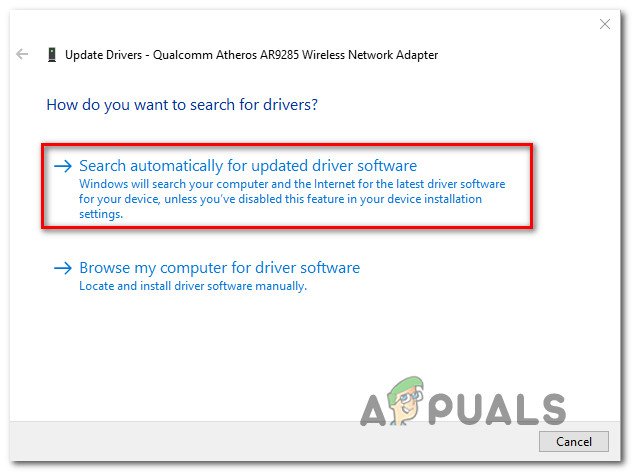
تازہ ترین ڈرائیور کے دستخط خود بخود تلاش کرنا
نوٹ: اگر نیا ڈرائیور ورژن مل جاتا ہے تو ، اسے اپنے کمپیوٹر پر نصب کرنے کے لئے اسکرین پر اشارے پر عمل کریں ، پھر اپنی مشین دوبارہ شروع کریں۔
- اگر افادیت جدید ترین ڈرائیور ورژن تلاش کرنے کا انتظام نہیں کرتی ہے تو ، آئیے ونڈوز کو اسی ڈیوائس پر دائیں کلک کرکے اور منتخب کرکے ڈرائیور کو دوبارہ انسٹال کرنے پر مجبور کریں۔ ڈیوائس ان انسٹال کریں سیاق و سباق کے مینو سے عمل کو مکمل کرنے کے لئے اگلے تصدیق کے اشارے پر ان انسٹال پر کلک کریں۔
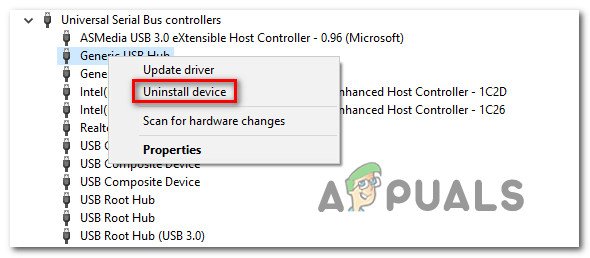
ڈیوائس ڈرائیور کو ان انسٹال کر رہا ہے
- ایک بار جب ڈرائیور ان انسٹالیشن مکمل ہوجائے تو ، اپنے کمپیوٹر کو دوبارہ شروع کریں تاکہ آپ کے آپریٹنگ سسٹم کو اگلے سسٹم کے آغاز پر گمشدہ ڈرائیور کو دوبارہ انسٹال کرنے کی اجازت دے۔
- جب اگلا آغاز آغاز مکمل ہوجائے تو ، واپس جائیں تقریب میں آلہ کی ٹیب آلہ منتظم اور دیکھیں کہ آیا معاملہ حل ہو گیا ہے
اگر تازہ ترین واقعہ ابھی بھی پڑھتا ہے ‘آلہ کو مزید تنصیب کی ضرورت ہے’ ، نیچے اگلے طریقہ پر جائیں۔
طریقہ 3: ہر زیر التواء ونڈوز اپ ڈیٹ کو انسٹال کرنا
اگر آپ ونڈوز 10 کے پرانے ورژن سے ونڈوز 10 میں اپ گریڈ کرنے کے فورا بعد ہی اس مسئلے کا سامنا کر رہے ہیں تو ، امکانات ہیں کہ آپ اس کو دیکھ رہے ہو ‘آلہ کو مزید تنصیب کی ضرورت ہے’ خرابی کیونکہ ونڈوز ابھی تک کچھ التواء والے آلہ ڈرائیورز انسٹال کرنے کے ساتھ ختم نہیں ہوا ہے۔
اس معاملے میں ، آپ ونڈوز اپ ڈیٹ اسکرین تک رسائی حاصل کرکے اور ہر زیر التواء اپ ڈیٹ کو انسٹال کرنے پر مجبور کرکے اس مسئلے کو حل کرنے میں کامیاب ہوجائیں گے۔ کچھ صارفین کو ایک ہی غلطی پیغام کا سامنا کرنا پڑا ہے کہ وہ دریافت کرتے ہیں ‘آلہ کو مزید تنصیب کی ضرورت ہے’ اس سے پہلے ایک ڈیوائس انسٹال ہوگئی واقعہ ذیل مراحل پر عمل کرنے کے بعد۔
ہر زیر التواء ونڈوز اپ ڈیٹ کو انسٹال کرنے کے بارے میں ایک فوری ہدایت نامہ یہ ہے:
- دبائیں ونڈوز کی + R کھلنا a رن ڈائلاگ باکس. پھر ، ٹائپ کریں ‘ ایم ایس کی ترتیبات: ونڈوز اپ ڈیٹ ‘اور دبائیں داخل کریں کھولنے کے لئے ونڈوز اپ ڈیٹ کے ٹیب ترتیبات ایپ
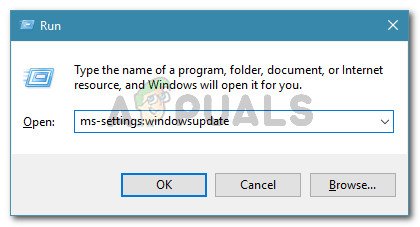
مکالمہ چلائیں: ایم ایس کی ترتیبات: ونڈوز اپ ڈیٹ
- ایک بار جب آپ ونڈوز اپ ڈیٹ ٹیب کے اندر داخل ہوجائیں تو ، پر کلک کریں اپ ڈیٹ کے لیے چیک کریں دستیاب اپ ڈیٹس کے لئے اسکین شروع کرنے کے لئے.
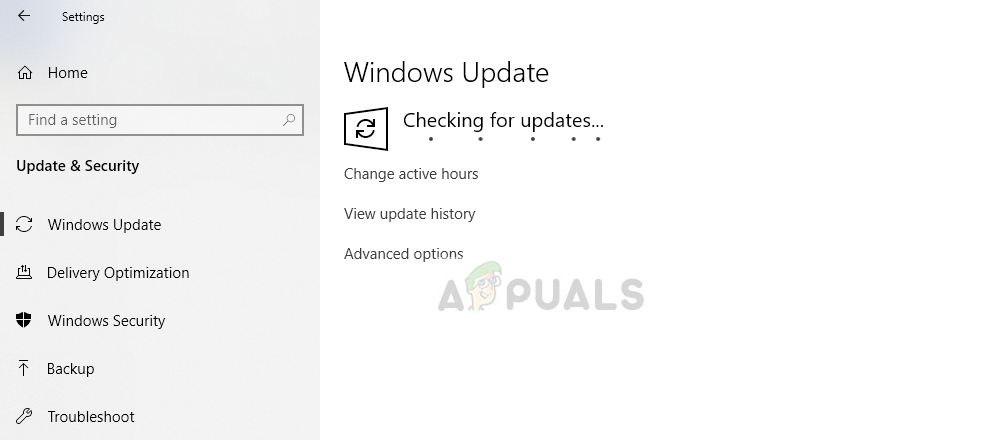
ڈاؤن لوڈ کے قابل تازہ ترین معلومات کی جانچ ہو رہی ہے
- جب اسکین مکمل ہوجائے تو ، اسکرین پر چلنے والے ہر ونڈوز اپ ڈیٹ کو انسٹال کرنے کے اشارے پر عمل کریں۔
نوٹ : اگر آپ کو ونڈوز اپ ڈیٹ انسٹال ہونے سے پہلے دوبارہ اسٹارٹ کرنے کا اشارہ کیا جاتا ہے تو ، لیکن اگلے اسٹارٹ اپ تسلسل پر اس اسکرین پر واپس آنا اور اپ ڈیٹ کی بقیہ تنصیبات کو مکمل کرنا یقینی بنائیں۔ - ایک بار جب آپ کے ونڈوز کی تعمیر تازہ ترین ہوجاتی ہے تو ، واپس جائیں تقریب ڈیوائس کا ٹیب جو دکھا رہا تھا ‘آلہ کو مزید تنصیب کی ضرورت ہے’ اور دیکھیں کہ آیا اب یہ مسئلہ حل ہوگیا ہے۔
اگر آپ ابھی بھی اس کا سامنا کر رہے ہیں ‘آلہ کو مزید تنصیب کی ضرورت ہے’ خرابی کا پیغام ، نیچے اگلے طریقہ پر جائیں۔
طریقہ 4: انٹیل PROSet وائرلیس ڈرائیور نصب کرنا
اگر آپ کے ساتھ اس مسئلے کا سامنا کر رہے ہیں انٹیل ڈوئل بینڈ وائرلیس ڈرائیور ، امکانات یہ ہیں کہ آپ مسلسل وائی فائی منقطع ہونے کے ساتھ بھی جدوجہد کر رہے ہیں۔ جیسا کہ یہ پتہ چلتا ہے ، اس سے مطابقت پذیری کی وجہ سے ہوتا ہے کہ ونڈوز اپ ڈیٹ اس کے ل the ڈرائیور کی تازہ کاری کو کس طرح ہینڈل کرتی ہے۔
متعدد متاثرہ صارفین نے خود کو اسی طرح کے منظر نامے میں ڈھونڈ لیا ہے ، درست ڈرائیور دستی طور پر انسٹال کرکے غیر یقینی طور پر اس مسئلے کو حل کرنے میں کامیاب ہوگئے ہیں۔ ونڈوز 10 پر ایسا کرنے کا طریقہ کے بارے میں ایک فوری ہدایت نامہ یہ ہے:
- اس لنک پر جائیں ( یہاں ) اور ونڈوز فن تعمیر سے وابستہ ڈاؤن لوڈ کے بٹن پر کلک کریں جسے آپ اسکرین کے بائیں حصے سے استعمال کررہے ہیں۔
- تازہ ترین ڈرائیور ورژن ڈاؤن لوڈ کرنے کے لئے میں لائسنس کے معاہدے میں شرائط قبول کرتا ہوں پر کلک کریں۔
- ایک بار جب ڈرائیور ڈاؤن لوڈ ہوجائے تو ، انسٹالیشن قابل عمل انسٹالیشن کھولیں اور اپنے کمپیوٹر پر انٹیل پروسیٹ ڈرائیور کو انسٹال کرنے کے لئے اسکرین پر اشارے پر عمل کریں۔
- جب انسٹالیشن مکمل ہوجائے تو ، اپنے کمپیوٹر کو دوبارہ اسٹارٹ کریں اور دیکھیں کہ اگلا اسٹارٹ اپ تسلسل مکمل ہونے کے بعد مسئلہ حل ہو گیا ہے۔

انٹیل پرو سیٹ ڈرائیور 3 انسٹال کرنا
5 منٹ پڑھا